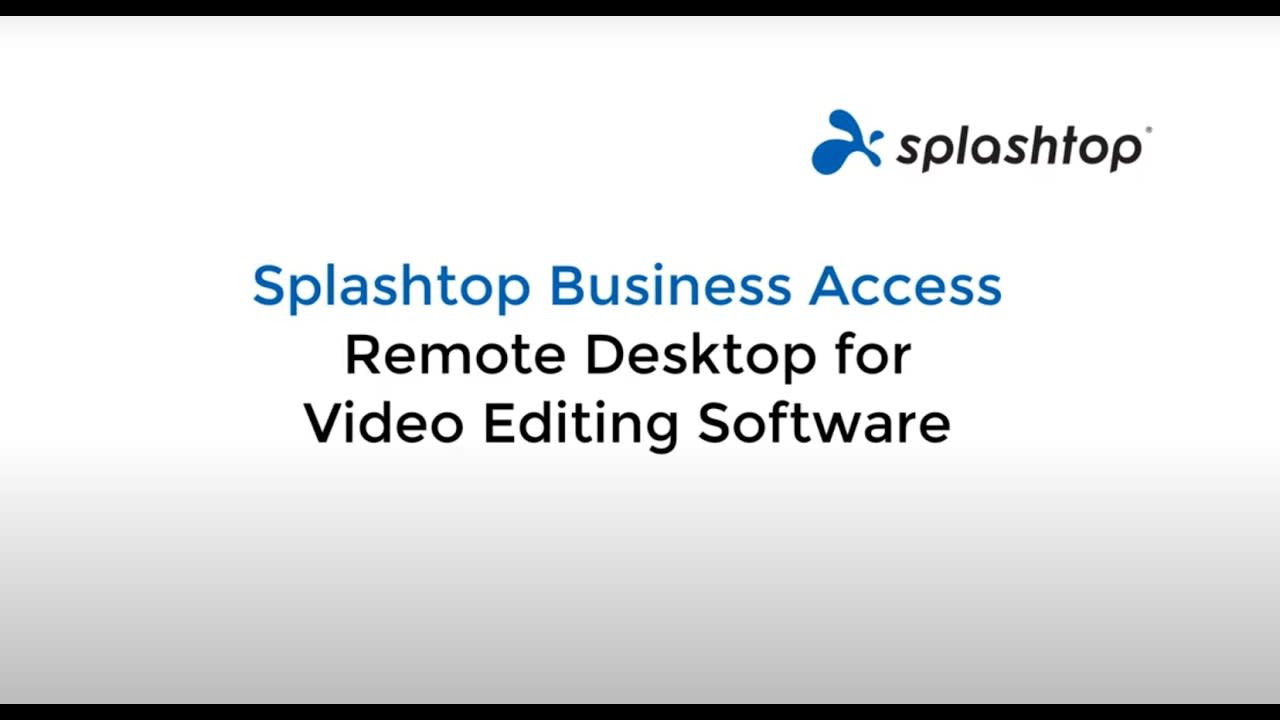
Na era digital de hoje, a capacidade de trabalhar remotamente é mais crucial do que nunca, especialmente para profissionais em áreas criativas como edição de vídeo. Quer esteja a viajar, a trabalhar a partir de casa ou longe da sua estação de trabalho principal, ter acesso ao seu software de edição de vídeo é essencial para manter a produtividade e cumprir os prazos.
A Splashtop oferece uma poderosa solução de acesso remoto que torna possível editar vídeos a partir de qualquer lugar. Com a Splashtop, podes ligar-te ao teu computador remoto e aceder às tuas ferramentas e ficheiros de edição de vídeo, tal como se estivesses sentado em frente à tua estação de trabalho. Isso significa que você pode lidar com tarefas de edição de forma eficiente, independentemente da sua localização física.
Neste blog, vamos explorar a forma como a Splashtop permite uma edição de vídeo remota sem falhas, garantindo que podes manter os teus projetos em curso sem estares preso a um local específico.
Como Configurar o Desktop Remoto Splashtop para Edição Remota de Vídeo
A configuração da Splashtop para edição remota de vídeo é simples e rápida. Siga estes passos para começar:
Registe-se no Splashtop
Visite o site da Splashtop e inscreva-se num plano de Splashtop Remote Access, que suporta streaming em alta definição e acesso remoto. Pode começar com uma avaliação gratuita para explorar as suas funcionalidades.Instala o Splashtop Streamer no Teu Computador Remoto
Baixe e instala a aplicação Splashtop Streamer no computador onde está instalado o teu software de edição de vídeo. Este computador será aquele que você acessa remotamente. Siga as instruções de instalação e verifique se o Streamer está em execução.Configurar a Tua Conta Splashtop
Crie a tua conta Splashtop se ainda não o fizeste. Inicie sessão na sua conta em dispositivos remotos e locais. O Splashtop Streamer no teu computador remoto e a Splashtop Business App no teu dispositivo local devem estar ambos ligados à mesma conta.Instala a Splashtop Business App no teu dispositivo local
Baixe e instala a Splashtop Business App no dispositivo que vais usar para aceder ao computador remoto. Pode ser um laptop, tablet ou smartphone.Liga-te ao Teu Computador Remoto
Abre a Splashtop Business App no teu dispositivo local e inicia sessão com a tua conta Splashtop. Você deve ver seu computador remoto listado. Clique nele para iniciar uma sessão remota.Configura para um Desempenho Ideal
Ajusta as definições no Splashtop para garantir um desempenho ótimo para a edição de vídeo. Habilite recursos como streaming de alta definição, resolução 4K e opções de baixa latência para garantir reprodução e edição de vídeo suaves.Comece a Editar Remotamente
Uma vez conectado, você pode acessar e controlar seu computador remoto como se estivesse fisicamente presente. Abra seu software de edição de vídeo e comece a trabalhar em seus projetos. Você pode gerenciar arquivos, editar vídeos e lidar com tarefas complexas com atraso mínimo e alta qualidade.
Seguindo estes passos, podes configurar eficazmente a Splashtop para edição remota de vídeo e garantir que manténs a produtividade, independentemente de onde estiveres.
Edição de Vídeo Remota Facilitada com o Splashtop Remote Desktop
Estejas a trabalhar em casa ou em movimento, Splashtop Remote Access permite-te aceder e controlar facilmente o teu computador remoto a partir do teu dispositivo pessoal para que possas usar remotamente qualquer software de edição de vídeo (como Premier, Final Cut Pro, ou iMovie).
Use o Splashtop para aceder facilmente ao seu editor de vídeo ao iniciar uma sessão de desktop remoto para o seu computador remoto a partir do seu próprio portátil, tablet ou smartphone. O Splashtop Remote Access torna possível usar o seu editor de vídeo e aceder aos seus arquivos a qualquer momento, de qualquer lugar, quer estejam no seu computador do escritório ou noutro desktop.
Assim que acederes o computador remoto a partir do teu dispositivo pessoal, vais poder ver o ecrã do computador remoto, interagir com ele e usar o teu editor de vídeos em tempo real como se estivesses sentados em frente ao ambiente de trabalho remoto.
A Splashtop permite streaming 4K até 60 fps (e iMac Pro Retina 5K streaming), fidelidade das cores, codec de vídeo avançado e baixa latência - garantindo que podes editar os teus vídeos e sincronizar áudio, tão eficazmente como consegues fazê-lo presencialmente.
Splashtop Remote Access garante que o teu software de edição de vídeo esteja sempre acessível para ti. Usa o teu editor de vídeo de forma contínua e produz projetos de alta qualidade com facilidade de qualquer lugar do mundo. Assim que te conectares remotamente ao teu computador, podes abrir o teu editor de vídeo e trabalhar de forma eficiente com conexões remotas de alta definição rápidas e qualidade de streaming 4K da Splashtop.
Além de poder visualizar a tela remota em tempo real e interagir com ela, a Splashtop também transmite o som do seu computador remoto para o seu dispositivo local (até mesmo no caso de um Mac remoto). A velocidade excepcional da Splashtop garante que seu áudio e vídeo serão sincronizados com precisão à medida que você edita. Uma das razões pelas quais os clientes de edição de vídeo adoram a Splashtop é porque eles são capazes de fazer a sincronização labial durante sua edição remota.
Com acesso a todas as ferramentas, transições e arquivos, você pode realizar o processo de edição com a mesma facilidade e qualidade de sempre, vai ser como se você estivesse sentado em frente ao seu computador remoto. A Splashtop também oferece outras ferramentas para te ajudar a ser mais produtivo trabalhando remotamente, como a transferência de arquivos e o suporte a vários monitores.
Acesse qualquer computador Windows, Mac ou Linux usando qualquer outro dispositivo Windows, Mac, iOS, Android ou Chromebook.
Veja por si mesmo como a edição remota pode ser fácil com Splashtop e comece sua avaliação gratuita hoje!




